Αλλάξτε τα μεταδεδομένα WAV με τα Matchless Online και Offline Επεξεργαστές ετικετών WAV
Αναπτύχθηκε και συντηρείται από κοινού από τη Microsoft και την IBM, το Waveform Audio File Format ή το WAVE είναι μια μορφή αρχείου ήχου. Από την άλλη πλευρά, τα αρχεία αυτής της μορφής είναι παγκοσμίως αποδεκτά ως αρχεία WAV. Μπορεί να τελειώνει με την επέκταση .wav ή .wave. Επομένως, πρέπει να διακρίνετε αυτά τα δύο. Εν τω μεταξύ, ίσως χρειαστεί να βρείτε και να εισαγάγετε τα ακριβή και ακριβή μεταδεδομένα των αρχείων WAV σας. Τα καλά νέα είναι ότι έχουμε πολλά προγράμματα διαθέσιμα για την επεξεργασία μεταδεδομένων WAV.
Αντίθετα, ποιο πρόγραμμα να χρησιμοποιήσετε όταν υπάρχουν πολλές επιλογές για να διαλέξετε. Σίγουρα θα αντιμετωπίσετε τέτοια προβλήματα, ειδικά επιλέγοντας το σωστό εργαλείο. Ωστόσο, είμαστε εδώ για να βοηθήσουμε. Σε αυτήν την ανάρτηση, θα μοιραστούμε τα καλύτερα εργαλεία και τον εκπαιδευτικό τους οδηγό, δείχνοντας πώς να επεξεργαστείτε τις ετικέτες WAV. Δείτε τα παρακάτω για να μάθετε περισσότερα.

ΠΕΡΙΕΧΟΜΕΝΟ ΣΕΛΙΔΑΣ
Μέρος 1. Επεξεργαστής Μεταδεδομένων WAV Online
Για έναν χωρίς λήψη και βολικό τρόπο επεξεργασίας μεταδεδομένων WAV, μπορείτε να χρησιμοποιήσετε ένα διαδικτυακό πρόγραμμα. Το GroupDocs είναι ένα εξαιρετικό εργαλείο που βασίζεται στον ιστό που βοηθά τους διαδικτυακούς χρήστες να επεξεργάζονται τις πληροφορίες μεταδεδομένων των αρχείων ήχου τους, όπως τα αρχεία ήχου WAV και MP3. Το καλό με αυτό το εργαλείο είναι ότι είναι συμβατό με σχεδόν κάθε πλατφόρμα, συμπεριλαμβανομένων των Mac, Windows, iOS και Android. Όχι μόνο σας επιτρέπει να επεξεργαστείτε τα μεταδεδομένα των αρχείων ήχου σας.
Μπορείτε επίσης να χρησιμοποιήσετε το πρόγραμμα για να επεξεργαστείτε τα μεταδεδομένα των αρχείων εικόνας σας, συμπεριλαμβανομένων των JPG, PNG, GIF, TIFF, WebP, BMP και πολλών άλλων. Επιπλέον, μπορείτε να επεξεργαστείτε γρήγορα τα μεταδεδομένα των εγγράφων σας, όπως το Word, το Excel, το OneNote, το Outlook και άλλα. Δείτε τα πλεονεκτήματα και τα μειονεκτήματα αυτού του εργαλείου χωρίς πρόγραμμα επεξεργασίας WAV παρακάτω και δείτε αν ταιριάζει στις ανάγκες σας.
Πλεονεκτήματα
- Δέχεται πολλούς τύπους μορφών αρχείων, όπως εικόνα, ήχο και βίντεο.
- Δεν χρειάζεται να εγκαταστήσετε πρόσθετα προγράμματα.
- Λειτουργεί γρήγορα στη μεταφόρτωση και αποθήκευση του επεξεργασμένου αρχείου.
Μειονεκτήματα
- Περιστασιακά σφάλματα στα μεταφορτωμένα αρχεία.
- Λειτουργεί γρήγορα μόνο με γρήγορη σύνδεση στο Διαδίκτυο.
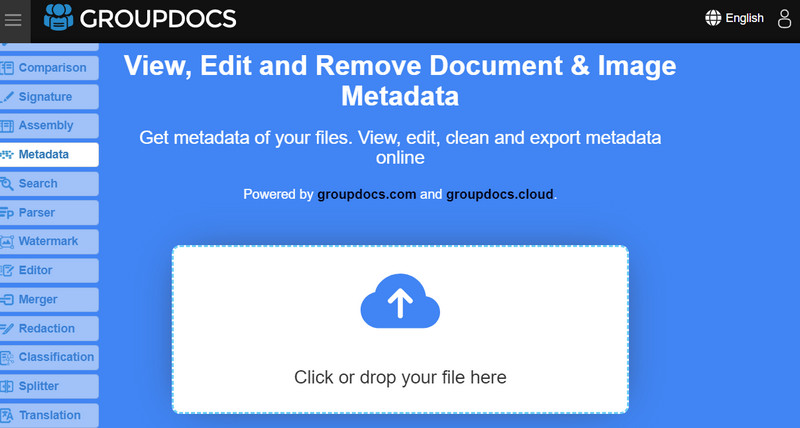
Μέρος 2. Καλύτερος επεξεργαστής μεταδεδομένων WAV για Windows και Mac
Για να σας βοηθήσουμε να μάθετε πώς να προσθέτετε μεταδεδομένα σε αρχεία WAV σε Mac και Windows, Μετατροπέας βίντεο Vidmore είναι ο καλύτερός σου φίλος. Μπορείτε να χρησιμοποιήσετε αυτό το εργαλείο για να αναγνωρίζετε και να παρακολουθείτε πληροφορίες στα αρχεία ήχου σας χωρίς να χρειάζεται να ανησυχείτε για τις μορφές αρχείων ήχου. Είτε πρόκειται για WAV, MP3, WMA, AAC, AC3, M4A ή OGG. Αυτό το εργαλείο έχει μια μεγάλη ποικιλία αποδεκτών μορφών ήχου. Επιπλέον, σας επιτρέπει να προβάλετε και να επεξεργαστείτε μεταδεδομένα σχετικά με το αρχείο ήχου. Αυτό περιλαμβάνει όνομα αρχείου, καλλιτέχνη, άλμπουμ, τίτλο, είδος και πολλά άλλα.
Επιπλέον, μπορείτε να προσθέσετε σχόλια στο αρχείο ήχου ή ένα εξώφυλλο μικρογραφίας των αρχείων ήχου ή βίντεο για να τα αναγνωρίσετε γρήγορα και χωρίς κόπο. Αυτό είναι συνήθως χρήσιμο όταν ένα αρχείο βίντεο ή ήχου είναι άγνωστο. Τώρα, για περαιτέρω έλεγχο του προγράμματος, μπορείτε να δείτε τη λίστα με τα πλεονεκτήματα και τα μειονεκτήματα παρακάτω.
Πλεονεκτήματα
- Η συνοπτική διεπαφή επιτρέπει όλες τις πληροφορίες να φαίνονται με μια ματιά.
- Είναι ένας επεξεργαστής ετικετών μεταδεδομένων πολλαπλών μορφών.
- Προσθέστε ένα εξώφυλλο καλλιτεχνικού βίντεο ή ήχου.
- Προσφέρει περισσότερες επιλογές επεξεργασίας βίντεο και ήχου.
Μειονεκτήματα
- Δεν μπορεί να επεξεργαστεί πολλά μεταδεδομένα αρχείων ταυτόχρονα.
- Υλοποιούνται περιορισμοί στη δωρεάν έκδοση του προγράμματος.
Εάν θέλετε να επεξεργαστείτε τα μεταδεδομένα του αρχείου WAV αμέσως, παρακάτω είναι ένας οδηγός επίδειξης που θα σας καθοδηγήσει.
Βήμα 1. Εγκαταστήστε και ξεκινήστε το πρόγραμμα
Πρώτα απ 'όλα, αποκτήστε την ενημερωμένη έκδοση του Vidmore Video Converter κάνοντας κλικ στο ΔΩΡΕΑΝ Λήψη κουμπί με βάση το εγκατεστημένο λειτουργικό σύστημα στον υπολογιστή σας. Στη συνέχεια, ακολουθήστε τον οδηγό εγκατάστασης για να εγκαταστήσετε σωστά το εργαλείο. Αμέσως μετά, εκκινήστε το εργαλείο και εξοικειωθείτε με τη διεπαφή και τη λειτουργικότητά του.
Βήμα 2. Πρόσβαση στον επεξεργαστή μεταδεδομένων
Μετά την εκκίνηση και την εξέταση του εργαλείου, μεταβείτε στο Εργαλειοθήκη αυτί. Από εδώ, θα δείτε μια λίστα με τα εργαλεία που προσφέρει αυτό το πρόγραμμα. Τώρα, επιλέξτε το Επεξεργαστής μεταδεδομένων πολυμέσων από τη λίστα εργαλείων. Μετά από αυτό, θα εμφανιστεί ένα νέο πλαίσιο διαλόγου.
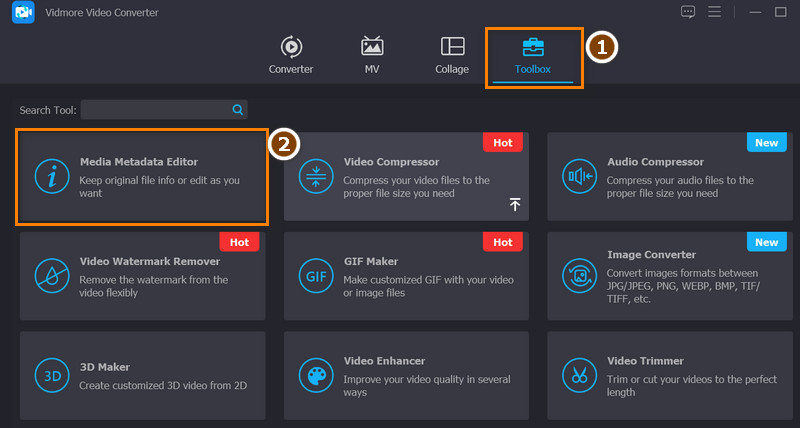
Βήμα 3. Ανεβάστε το επιθυμητό αρχείο WAV
Για να χρησιμοποιήσετε το πρόγραμμα επεξεργασίας ετικετών WAV, πρέπει να φορτώσετε το αρχείο WAV στόχου στο πρόγραμμα πατώντας το συν κουμπί υπογραφής στη μέση του πλαισίου διαλόγου. Θα διαπιστώσετε ότι η Εξερεύνηση αρχείων σας ανοίγει. Στη συνέχεια, θα χρειαστεί να περιηγηθείτε στα αρχεία σας για να δείτε το αρχείο ήχου του οποίου θέλετε να επεξεργαστείτε τα μεταδεδομένα. Επιλέξτε το αρχείο WAV που θέλετε και πατήστε Ανοιξε στην Εξερεύνηση αρχείων.
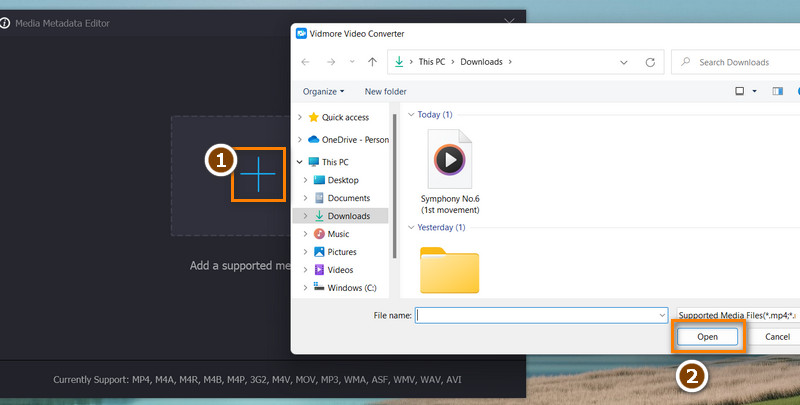
Βήμα 4. Προσθέστε ετικέτες ID3 ή επεξεργαστείτε μεταδεδομένα αρχείων WAV
Για να μάθετε πώς να προσθέτετε ετικέτες ID3 σε αρχεία WAV, πρέπει να επιλέξετε την αντίστοιχη κατηγορία ετικετών ήχου. Στη συνέχεια, προσαρμόστε ή προσθέστε τις σωστές πληροφορίες στις ετικέτες μεταδεδομένων του αρχείου WAV σας. Μπορείτε να προσθέσετε μια μικρογραφία στο αρχείο ήχου σας επιλέγοντας το κουμπί προσθήκης υπογραφής κάτω από το πλαίσιο του εξωφύλλου. Μόλις τελειώσετε, πατήστε το Σώσει κουμπί για να επιβεβαιώσετε τις αλλαγές στα αρχεία WAV σας.
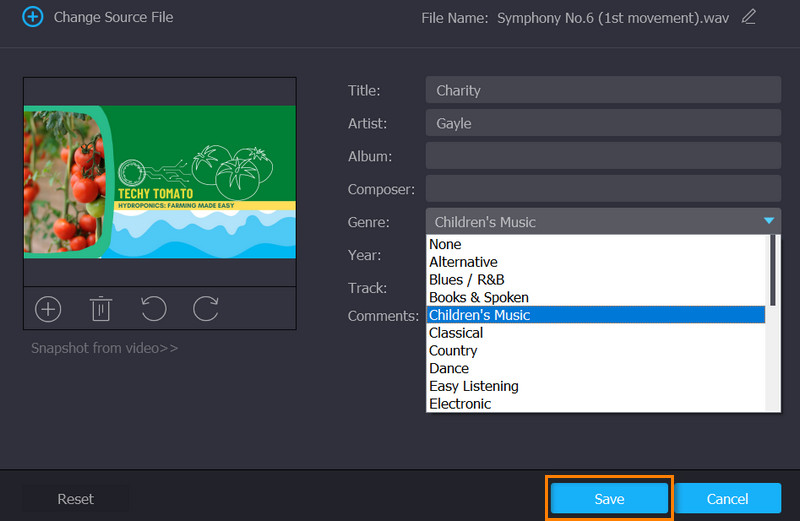
Μέρος 3. Συχνές ερωτήσεις σχετικά με τους επεξεργαστές μεταδεδομένων WAV
Ποιο είναι το μειονέκτημα ενός αρχείου WAV;
Εάν η συσκευή σας δεν έχει επαρκή χώρο μνήμης, το μεγάλο μέγεθος θα είναι ένα πρόβλημα. Αυτό συμβαίνει επειδή αυτό το αρχείο είναι ένα ασυμπίεστο αρχείο. Επιπλέον, αυτό περιορίζει τον αριθμό των αρχείων WAV που μπορούν να κοινοποιηθούν στο διαδίκτυο.
Μπορώ να προσθέσω ετικέτες σε αρχεία WAV χρησιμοποιώντας το iTunes;
Ναί. Απλώς εγκαταστήστε το iTunes στον υπολογιστή σας και μεταβείτε στις Προτιμήσεις > Γενικά. Μετά από αυτό, επιλέξτε τη λίστα αναπαραγωγής και σύρετε τα αρχεία WAV από το φάκελο στη διεπαφή iTunes. Τώρα, πατήστε τους συνδυασμούς πλήκτρων Command και i για να δείτε τις πληροφορίες πολλών στοιχείων. Στη συνέχεια, μπορείτε να εισαγάγετε τις ακριβείς πληροφορίες που ελπίζετε να χρησιμοποιήσετε.
Είναι δυνατή η επεξεργασία μεταδεδομένων WAV μέσω εγγενών προγραμμάτων των Windows;
Ναί. Αυτή η μέθοδος περιλαμβάνει τη χρήση μόνο του Windows Explorer στον υπολογιστή σας. Κάντε δεξί κλικ στο επιλεγμένο αρχείο WAV και επιλέξτε Ιδιότητες. Μετά από αυτό, μεταβείτε στις Λεπτομέρειες και επεξεργαστείτε τις ετικέτες. Τέλος, πατήστε Εφαρμογή και μετά το κουμπί ΟΚ.
συμπέρασμα
Μέχρι να έχετε τις σωστές πληροφορίες, δεν μπορείτε να οργανώσετε τα αρχεία WAV σας με τρόπο που να μπορείτε να τα εντοπίσετε γρήγορα. Σαφώς, αυτά τα εργαλεία έχουν αναπτυχθεί για τέτοιες καταστάσεις. Αυτά τα εργαλεία θα σας βοηθήσουν αλλαγή μεταδεδομένων WAV ώστε να μπορείτε να εισάγετε σημαντικές πληροφορίες, για να μην αναφέρουμε τη βοήθεια στην οργάνωση των αρχείων WAV σας.


